Hoe integreer je met Magento 1.x (CE en EE)?


%20integratie.png)
Je leert hoe je Klaviyo integreert met Magento 1 CE en 1EE. We ondersteunen momenteel de Magento versie 1.5 en hoger.
Er zijn twee belangrijke stappen om Magento 1 te integreren met Klaviyo:
- Het inschakelen van de Magento-integratie in Klaviyo.
- Het installeren van de Klaviyo-extensie in Magento.
Deze handleiding behandelt beide stappen en de bijbehorende taken voor Magento 1 stores.
Als je van plan bent om een Magento-server te integreren die meerdere winkels bevat, bekijk dan deze handleiding over het ondersteunen van meerdere winkels.
Stel Magento API credentials in
De integratie van Magento 1.x met Klaviyo vereist het maken van een nieuwe rol met volledige toegang tot resources en het toewijzen van een nieuwe gebruiker aan deze rol. De gebruikersnaam en het wachtwoord van deze gebruiker worden gebruikt als de API-credentials.
Het is goed om ervoor te zorgen dat het PHP-geheugenlimiet op je server en Magento-instantie ten minste 1-2 GB is voordat je begint met de SOAP-integratie van Magento 1.x. We beginnen de integratie door je historical data te synchroniseren, dus het is belangrijk om deze instelling in Magento en op je server te controleren voordat je de integratie activeert. De standaardinstelling voor het PHP-geheugenlimiet van Magento is meestal minder dan 756 MB, dus als je deze instelling niet eerder hebt aangepast, is het een goed idee om dit te controleren!
In het Magento-beheerpaneel klik je op het tabblad System en selecteer je Web Services > SOAP/XML-RPC-Roles.
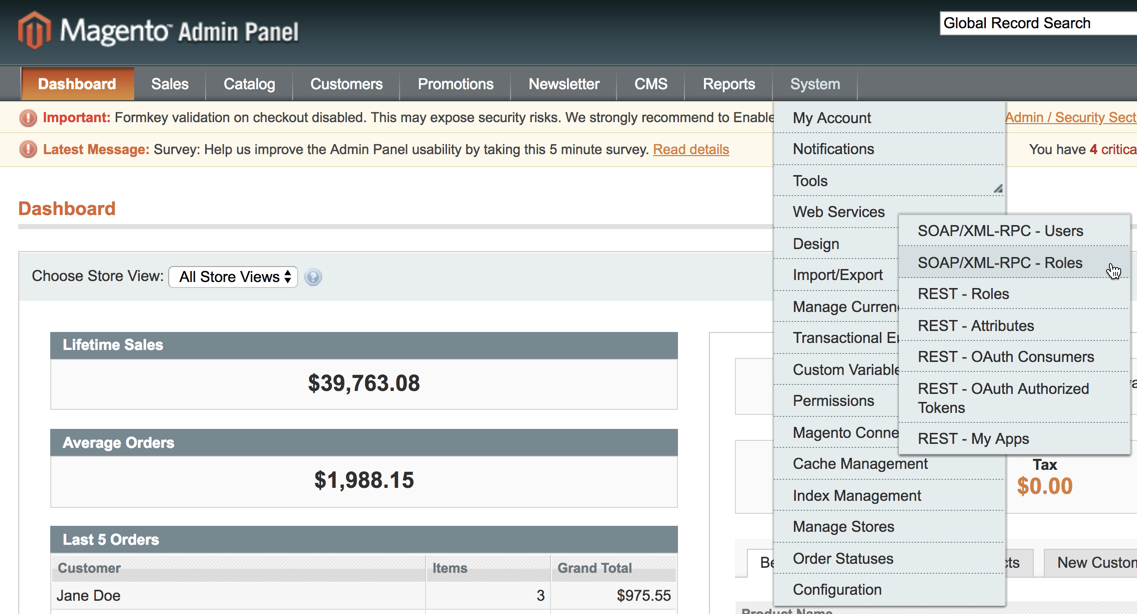
Selecteer Add New Role. Klik vervolgens op het tabblad Role Resources en stel de Resource Access in op All.

Selecteer het tabblad Role info, geef de rol de naam "Klaviyo" en klik op Safe Role.
De rol "Klaviyo" zoals hierboven beschreven heeft volledige toegang tot bronnen. Als je je zorgen maakt over rechten en liever een rol met beperkte bronnen toegang wilt maken, raadpleeg dan het gedeelte hieronder over het maken van een Magento API-sleutel met beperkte rechten.
Klik op het tabblad System en selecteer Web Services > "SOAP/XML-RPC-Users.
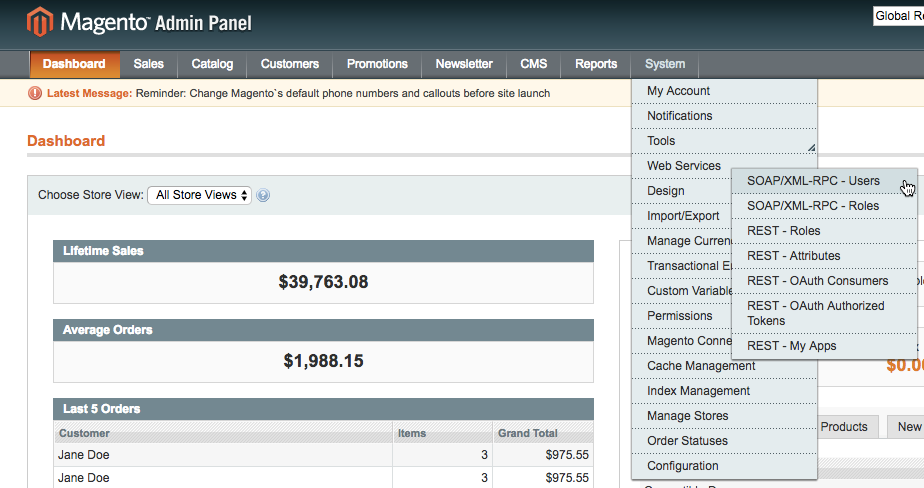
Selecteer Add New User.
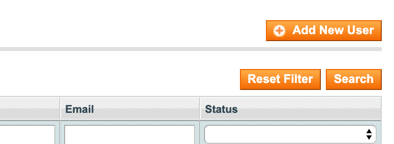
Ga naar het tabblad User Role en stel de rol in op Klaviyo.

Ga naar het tabblad User Info. Stel de User Name in op "klaviyo" en voer een sterke API-key in. Je kunt een willekeurige alfanumerieke waarde invoeren. Sla de Gebruikersnaam en API-key op, want je zult ze gebruiken bij het inschakelen van de Magento 1-integratie in Klaviyo. Vul de rest van de informatie in en klik op Save User.
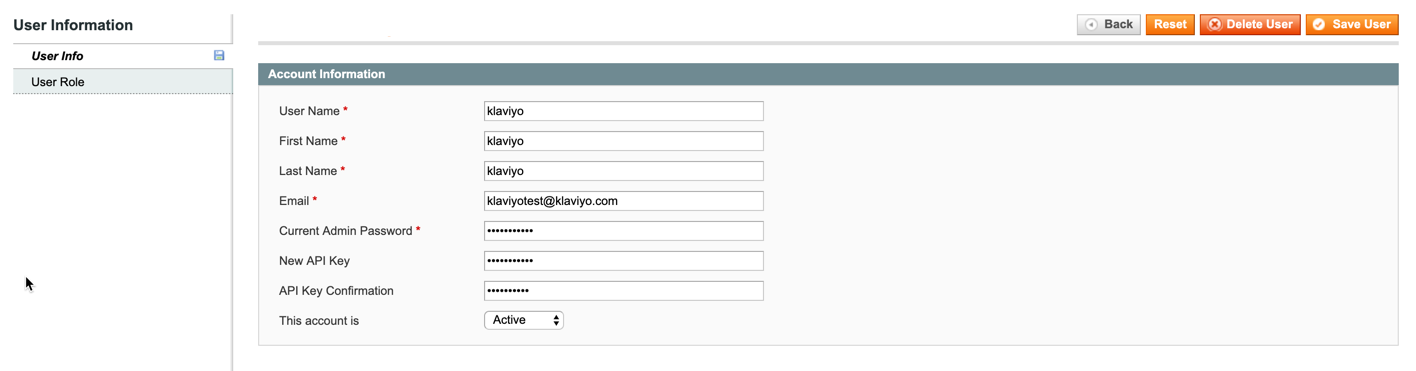
Bij het inschakelen van de Magento 1-integratie in Klaviyo zal de User Name dienen als de API- Username en de API-key zal dienen als het Wachtwoord.
API-prestaties
Om de prestaties van je integratie te verbeteren, raden we ten zeerste aan om caching in te schakelen voor de twee Magento Web Services Configuration-instellingen
In je Magento admin panel klik je op System > Cache Management.
Schakel caching in voor de twee Web Services Configuration settings.
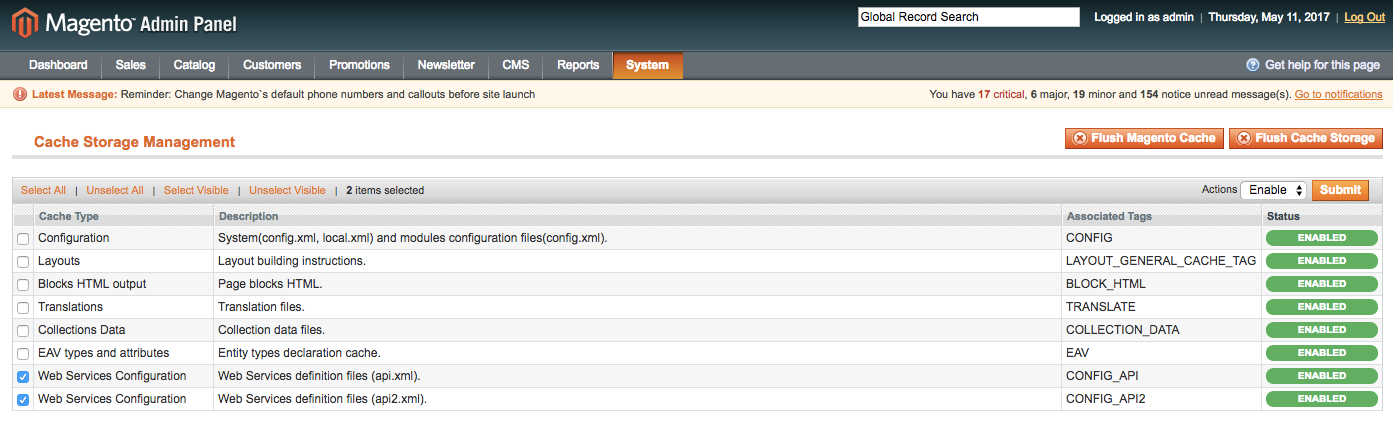
Als je wijzigingen aanbrengt in je Magento-configuratie die van invloed kunnen zijn op de configuratie van deze API's (bijvoorbeeld het wijzigen van je domeinnaam), zorg er dan voor dat je de caches leegt. Dit kan op deze pagina worden gedaan.
Schakel de Magento 1-integratie voor Klaviyo in
Gebruik de Magento API-key die je hebt aangemaakt om de Magento 1-integratie in Klaviyo in te schakelen.
Log in op je Klaviyo-account en klik op het tabblad Integrations aan de linkerkant van de zijbalk. Ga naar het tabblad All integrations en zoek de Magento-integratie. Klik vervolgens op Add Integration.

Voer de volgende informatie in:
Website-URL: De website-URL is het adres van jouw Magento-installatie.
API Username: De gebruikersnaam die je hebt aangemaakt voor jouw nieuwe gebruiker met API-rechten.
Password / API key: De API key die je hebt aangemaakt voor jouw nieuwe gebruiker.
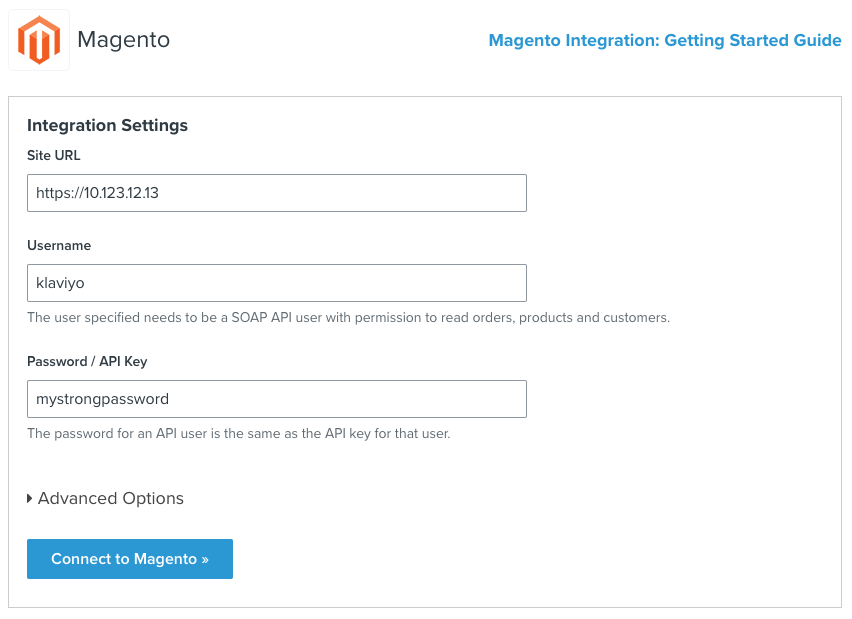
Klik op Advanced Options.

Activeer deze instellingen indien nodig:
- Stores: alle Magento 1 stores worden standaard gesynchroniseerd met Klaviyo. Met deze instelling kun je selectief zijn over welke winkels je integreert. Ga naar de handleiding over het ondersteunen van meerdere Magento-winkels voor meer informatie.
- Special Price Settings: we raden aan om Special Price Settings in te schakelen als je van plan bent deze functie te gebruiken. Het is moeilijker om deze functie later in te schakelen. Je kunt meer lezen over deze instelling in het gedeelte Special Prices hieronder.
- Coupon Settings: bekijk deze handleiding over hoe je coupons in Magento 1 kunt inschakelen en vul vervolgens deze velden in.
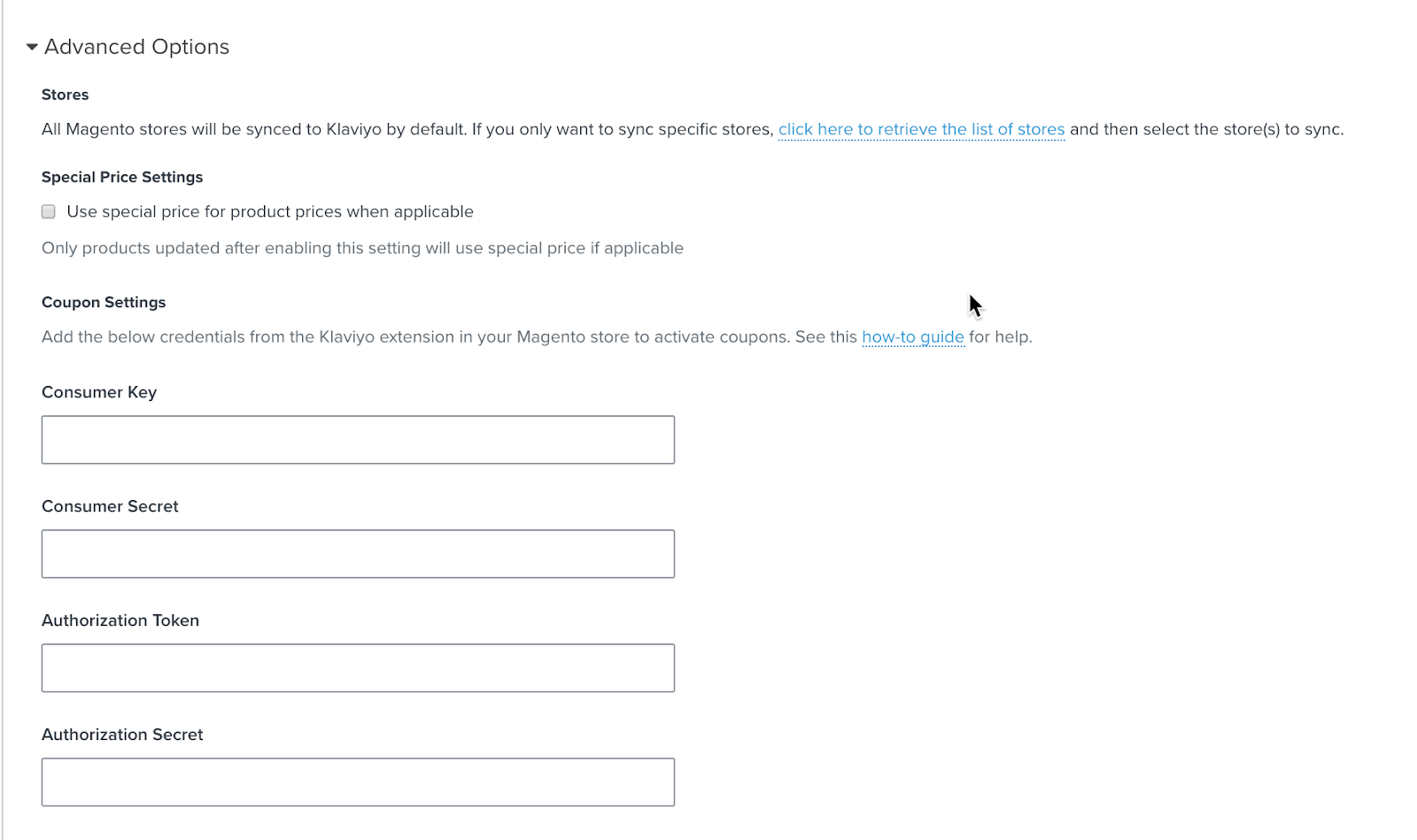
Klik op Connect to Magento wanneer je klaar bent.
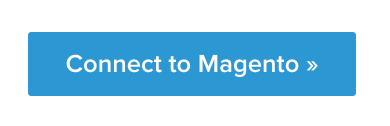
Magento 1 is nu verbonden met Klaviyo. Vervolgens voeg je de Klaviyo-extensie/plugin toe aan jouw Magento-account.
Installeer de Klaviyo-extensie in Magento
De Klaviyo-extensie/plugin voegt webtracking en bijgehouden productweergave toe aan je Magento store. Het installeren van de Klaviyo-extensie voor Magento is vereist om te beginnen met het synchroniseren van Checkout Started activiteiten. Het is belangrijk om je Checkout Started activiteiten te synchroniseren, zodat ze de Abandoned Cart-flow kunnen activeren.
De nieuwste Klaviyo-extensie voor Magento 1 (v.1.7.9, bijgewerkt in februari 2020) is hier beschikbaar om te downloaden.
Nadat je de extensie naar jouw computer hebt gedownload, ga je naar System > Magento Connect > Magento Connect Manager.

Onder Direct package file upload klik je op Choose File en selecteert je de extensie die je hierboven hebt gedownload. Klik op Upload. De extensie zal worden geüpload en geïnstalleerd.

Nadat je de extensie hebt geïnstalleerd, gaat je naar de pagina van de extensie om de instellingen te configureren.
Klik op System > Configuration en klik vervolgens op Klaviyo onder het gedeelte Customers. Als je na het klikken op Klaviyo een 404-foutmelding krijgt, log dan uit bij Magento en log direct weer in.
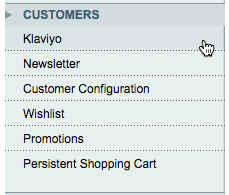
Zet Enabled op Yes en vul de andere velden in. De Consumer Key, Consumer Secret, Authorization Token en Authorization Secret kunnen leeg gelaten worden, tenzij je coupons met Magento wilt instellen.
Je kunt je public en privé API keys van jouw Klaviyo-account verkrijgen.

Als je klaar bent, klik je op Save Config.
Synchroniseer een Magento-aanmeldingsformulier met een Klaviyo-lijst
Je kunt optioneel een Magento sign up form synchroniseren, zodat gebruikers worden toegevoegd aan een Klaviyo-lijst.
Maak eerst een lijst in Klaviyo aan waarmee je jouw Magento sign up form wilt synchroniseren.
Als je nog niet op het tabblad General Settings staat (zoals in de vorige sectie is aangegeven), navigeer je naar System > Configuration en klik je op Klaviyo onder het gedeelte Customers.
Selecteer in de dropdown van General Subscription List de Klaviyo-lijst waarmee je wilt synchroniseren.

Standaard staat Use Klaviyo Opt-In Settings For This List ingesteld op Yes. Gebruik deze Klaviyo-instellingen voor deze lijst. We raden aan de instellingen zo te houden. Deze instelling is is ingeschakeld:
- voor een double opt-in-list: de gebruiker ontvangt een bevestigingse-mail voordat ze aan de aangewezen lijst worden toegevoegd. Zodra ze bevestigen via e-mail, worden ze aan de lijst toegevoegd en wordt er een Subscribe to List metric aangemaakt. Als er geen bevestiging wordt ontvangen, worden ze niet aan de lijst toegevoegd.
- Voor een single opt-in-list: de klant wordt toegevoegd aan een lijst en er wordt een Subscribe to List metriek aangemaakt.
Als No, do not send opt-in e-mails from Klaviyo is ingeschakeld, wordt er nooit een Subscribe to List metric aangemaakt wanneer een profiel aan een lijst wordt toegevoegd. We raden deze instelling niet aan, maar het is beschikbaar om een oude instelling te behouden.
Dit proces synchroniseert alle toekomstige abonnees. Bestaande abonnees moeten handmatig worden gemigreerd van uw Magento-lijst naar Klaviyo.
Stel een Magento cron job in
De Klaviyo-extensie maakt gebruik van cron jobs om up-to-date te blijven en periodieke onderhoudstaken uit te voeren.
Ga vanuit het Magento-beheerpaneel naar System > Configuration.
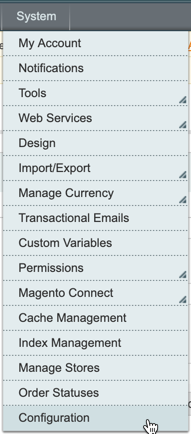
Scroll helemaal naar beneden naar het gedeelte Advanced en kies System.

Selecteer vervolgens Cron (Scheduled Tasks). Stel een Cron in om elke 5 minuten uit te voeren en klik vervolgens op Save Config.
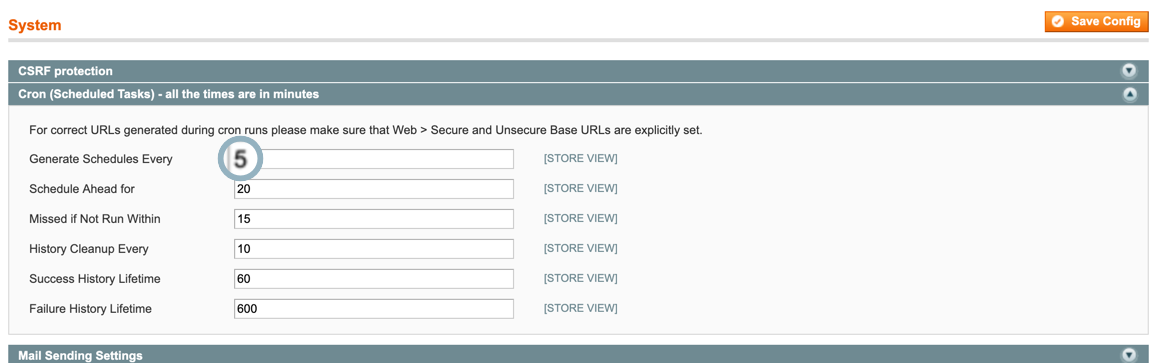
Voor meer informatie over het instellen van Magento cron jobs, raadpleeg de Magento documentation voor gedetailleerde informatie over het instellen van een cron job.
Het opzetten van een cron in een op UNIX gebaseerd besturingssysteem
Als je shell acces hebt van je server, kun je de crontab service command gebruiken. De Magento-cron moet elke vijf minuten worden uitgevoerd, dus de tijdsconfiguratie is:
*/5 * * * *
De volledige regel in crontab ziet er als volgt uit (we raden de eerste versie aan):
*/5 * * * * /bin/sh MAGENTO_PATH/cron.sh
*/5 * * * * /bin/bash MAGENTO_PATH/cron.sh
*/5 * * * * /usr/bin/php MAGENTO_PATH/cron.php
*/5 * * * * /usr/local/bin/php -f MAGENTO_PATH/cron.php
waarbij MAGENTO_PATH de locatie is van je Magento-installatie op de server.
Het instellen van cron via cPanel (of je virtuele hostingprovider)
Als je geen shell acces hebt, kun je de documentatie van je virtuele hostingprovider raadplegen. Hieronder geven we een voorbeeld van het gebruik van cPanel.
Log in op cPanel voor je hostingaccount. Zoek het gedeelte Advanced en klik op het pictogram "Cron Jobs".

Er wordt een lijst weergegeven met huidige cron jobs, samen met een formulier om een nieuwe taak toe te voegen. Vul de volgende instellingen in op het formulier "Add New Cron Job". Zorg ervoor dat je MAGENTO_PATH vervangt door het pad naar jouw Magento-installatie. Als je niet zeker weet wat het pad is of hoe je het kunt vinden, kun je een FTP-programma gebruiken om door de bestanden op je server te bladeren en de map te vinden waarin het cron.sh bestand zich bevindt.
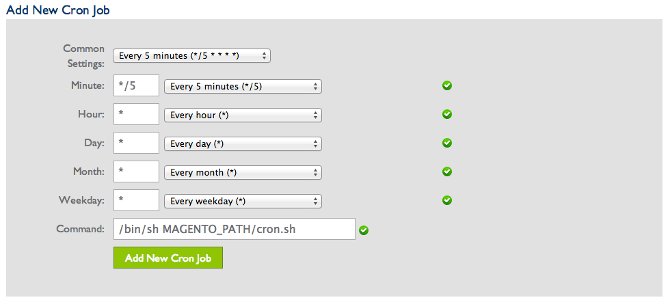
Nadat je de nieuwe cronjob hebt toegevoegd, zou je binnen 15 minuten checkout-gegevens in Klaviyo moeten zien.
Monitoring van de historische gegevenssynchronisatie
Bij de eerste integratie met Magento 1 synchroniseert Klaviyo de laatste 90 dagen van je Magento 1-gegevens, zodat je meteen aan de slag kunt gaan met het betrekken van je meest recente klanten. Nadat de synchronisatie van je meest recente 90 dagen aan gegevens is voltooid, begint Klaviyo met de volledige historische gegevenssynchronisatie. Afhankelijk van het aantal bestellingen, klanten en producten in je winkel kan het enkele minuten tot enkele dagen duren om al je gegevens te synchroniseren.
Zodra deze historische synchronisatie is voltooid, worden nieuwe gegevens elke 30 minuten naar Klaviyo gesynchroniseerd. Om de voortgang van de initiële synchronisatie te controleren, klik je op het tabblad Analytics in de zijbalk.
Zoek de metric Placed Order en wijzig het datumbereik van de grafiek om te zien welke datums volledig zijn gesynchroniseerd. Wanneer de synchronisatie is voltooid, wordt de Magento 1-integratie in het tabblad Integrations gemarkeerd als voltooid. Als je zelf wilt controleren of alle gegevens van Magento 1 zijn gesynchroniseerd, kun je het totale aantal bestellingen controleren voor een paar dagen of een week. Voordat je gaat valideren, zorg ervoor dat de tijdzone van je account overeenkomt met de instellingen in Magento 1.
Om de tijdzone van je account te controleren of bij te werken, ga je naar de pagina Account Settings en controleer je het gedeelte Contactinformation > Organization.
Gegevens gesynchroniseerd met de Magento 1-integratie
De Magento 1-integratie wordt elke 30 minuten gesynchroniseerd met Klaviyo.
De Magento-integratie van Klaviyo stelt je in staat om bepaalde klantinformatie van je Magento-platform te halen om gepersonaliseerde, op data gebaseerde e-mails te verzenden in Klaviyo. Nadat je je integratie hebt geconfigureerd, kun je e-mails personaliseren en richten op basis van klantaankopen en websiteactiviteit. Hier zijn enkele van de gegevens die Klaviyo synchroniseert vanuit Magento:
- Klantinformatie, waaronder voornaam, achternaam en locatie.
- Klaviyo synchroniseert alle klanten die zich abonneren op je Magento newsletter vanaf dat moment. Het is belangrijk om ervoor te zorgen dat elke klant die op je Magento neuwsletter staat, heeft ingestemd met het ontvangen van marketingmails.
- Gegevens over vervulde, gerestitueerde en geannuleerde bestellingen.
- Wanneer mensen je website bezoeken en welke items en categorieën ze bekijken.
- Deze statistieken worden weergegeven in je account als Active on Site en Viewed Products.
- Met de Magento-integratie hoef je geen Klaviyo tracking snippets aan je website toe te voegen, aangezien deze statistieken al worden afgehandeld door de Klaviyo extensie.
Ga naar Review and Understand your Magneto 1 Data voor meer informatie.
Klaviyo beperkt het aantal unieke statistieken dat je kunt maken tot 200. Wanneer je deze limiet nadert, ontvang je een waarschuwing in je account, samen met een e-mail naar de accounteigenaar.
Creëer een API key met beperkte rechten
Deze documentatie behandelt de Magento SOAP API waarop de integratie van Klaviyo is gebaseerd. We raden aan om toegang te verlenen tot alle eindpunten binnen het pad /api/*. Hoewel deze waarschijnlijk niet rechtstreeks overeenkomen met de rechten die je ziet bij het instellen van de SOAP-gebruiker en -rol (aangezien de rechten zijn veranderd in verschillende 1.x-versies), zijn hier de API calls die Klaviyo doet voor Magento 1.x:
- catalogCategoryTree
- catalogInventoryStockItemList
- catalogProductAttributeInfo
- catalogProductAttributeMediaList
- catalogProductInfo
- catalogProductList
- catalogProductTagList
- customerCustomerInfo
- customerCustomerList
- customerGroupList
- salesOrderInfo
- salesOrderList
- shoppingCartInfo
- storeList
Als je bepaalde poorten moet toestaan (bijvoorbeeld als je een firewall hebt), maakt de Magento-integratie momenteel gebruik van HTTP/80, maar als het beschikbaar is op 443, kan dit worden gewijzigd.
Special Price
Bij het configureren van je integratie-instellingen heb je de mogelijkheid om de "Special Price" op te halen, wat verwijst naar een speciale verkoopprijs voor items die optioneel van toepassing kunnen zijn binnen een bepaald datumbereik. Voor elk product zijn er 4 metadata velden die we synchroniseren:
- price(Vereist float): De standaardprijs van het item
- special_price (Optionele float): Dit is een speciale verkoopprijs voor het item. Wanneer deze prijs van kracht is, zie je deze special_price naast een doorgehaalde price.
- special_from_date (Optionele datum): Dit geeft een startdatum aan waarop special_price van kracht wordt
- special_to_date(Optionele datum): Dit geeft een einddatum aan waarop special_price van kracht is
Op de Magento 1-integratiepagina is er een selectievakje onder Advanced Options met de tekst "Use special price for product prices when applicable." Wanneer deze instelling is ingeschakeld, wordt de speciale prijs weergegeven in het productblok indien van toepassing. Bij gebruik van een dynamic productfeed wordt de speciale prijs ingevuld op het moment van verzending. Bij handmatige selectie van items uit je catalogus wordt de speciale prijs ingevuld zodra je het product selecteert.

Converteer Magneto order values naar één valuta
Klaviyo ondersteunt de conversie van alle vreemde valuta in Magento naar één primaire valuta in Klaviyo. Wanneer deze functie is ingeschakeld, vindt de conversie plaats wanneer Magento ordergegevens synchroniseert met Klaviyo. Dit is vooral handig als je meerdere winkels hebt met transacties in verschillende valuta's.
Klaviyo controleert of de order_currency_code hetzelfde is als de ingestelde global_currency_code. Zo niet, dan converteert Klaviyo het totaalbedrag van de bestelling van de ordervaluta naar de globale valuta die is gespecificeerd in je integratie-instellingen. Dit zorgt ervoor dat je financiële analyses nauwkeurig zijn.
Neem contact op met de klantenservice van Klaviyo als je deze functie wilt inschakelen in je Klaviyo-account.
Heb je na het lezen van dit artikel nog vragen over hoe je Magento 1 integreert met Klaviyo? Neem contact op met Polaris Growth voor meer advies.
Dit artikel is vertaald van het Engels naar het Nederlands. Kijk voor het origineel op deze pagina.
%20(1).png)




